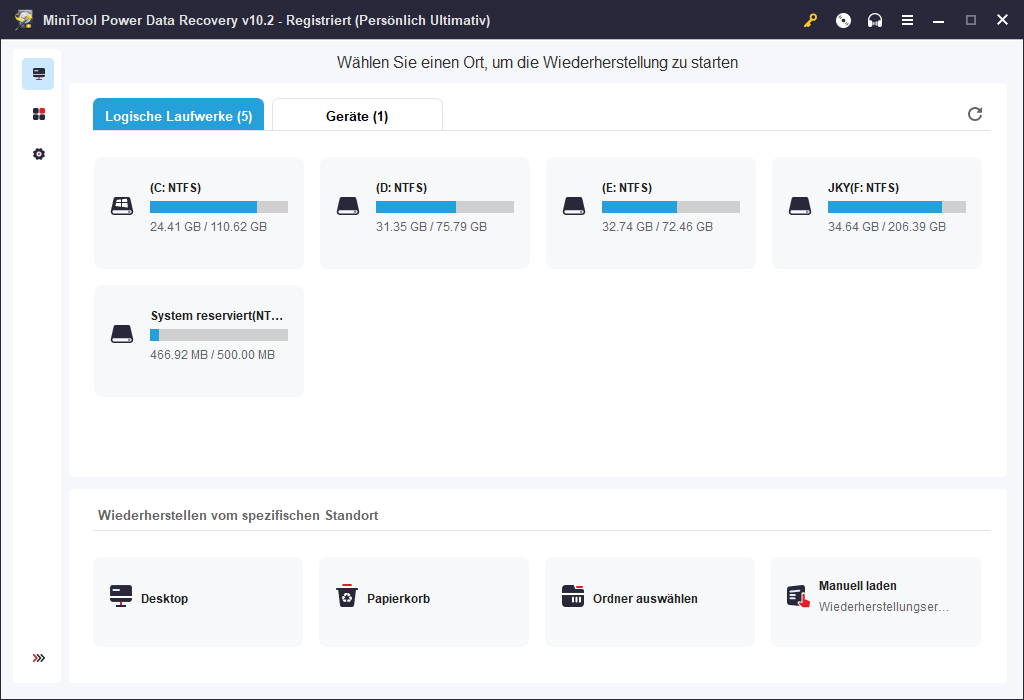Mit der Microsoft Excel-App können Sie ganz einfach Tabellenkalkulationsdateien erstellen, anzeigen, bearbeiten und weitergeben. In diesem Beitrag erfahren Sie, wie Sie Microsoft Excel für Windows 10/11 PC herunterladen können.
Wofür wird Excel verwendet?
Microsoft Excel ist eine führende Tabellenkalkulationsanwendung, die von Microsoft entwickelt wurde. Es ist für Windows, Mac, Android und iOS verfügbar. Es bietet die grundlegenden Funktionen aller Tabellenkalkulationen. Mit Excel können Sie ganz einfach Tabellen aus Vorlagen erstellen und Ihre Daten intelligent organisieren, z.B. mit modernen Formeln, um Berechnungen durchzuführen. Excel ist Bestandteil der Microsoft Office-Suite.
Microsoft Excel kostenloser Download für Windows 10/11 PC
Gibt es eine kostenlose Version von Excel? Sie können die Web-Version von Microsoft Excel kostenlos nutzen, wenn Sie ein Microsoft-Konto verwenden. Es gibt jedoch auch eine kostenlose Testversion von Microsoft Excel 365. Sie können die Excel-App herunterladen und 30 Tage lang kostenlos testen. Um die Vollversion von Excel zu erhalten, müssen Sie für ein Microsoft 365-Abonnement bezahlen. Nachdem Sie Microsoft 365 abonniert haben, können Sie verschiedene Office-Anwendungen für Ihren Computer herunterladen, darunter Excel, Word, PowerPoint, OneNote, Outlook usw.
Einige Websites von Drittanbietern, die Excel-Downloads anbieten, sind https://www.wizcase.com/download/excel-365/, https://microsoft-excel.en.softonic.com/, https://microsoft_excel.en.downloadastro.com/, https://www.filehorse.com/download-microsoft-excel/, usw. Sie können diese Websites besuchen, um Excel herunterzuladen und auf Ihrem Windows 10/11-Computer zu installieren, aber seien Sie vorsichtig mit der Sicherheit der Download-Ressourcen. Dennoch raten wir Ihnen dringend, das Copyright von Microsoft-Produkten zu respektieren und die legale Version zu kaufen.
Holen Sie sich Microsoft Excel für Mac, Android oder iPhone
Um Microsoft Excel für Android-Geräte herunterzuladen, gehen Sie in den Google Play Store, um die Software zu finden und herunterzuladen. Um eine Excel-App für iPhone/iPad zu erhalten, gehen Sie in den App Store, um sie zu finden und herunterzuladen.
Um Microsoft Excel für Mac herunterzuladen, öffnen Sie den Mac App Store, um es zu finden, zu kaufen und herunterzuladen. Sie können auch die offizielle Website von Microsoft 365 für Mac gehen, um ein Abonnement für Microsoft 365 zu erwerben und die Office-Anwendungen für Mac wie Excel, Word, PowerPoint, Outlook usw. herunterzuladen.
Gelöschte/verlorene Excel-Dateien kostenlos wiederherstellen
Wenn Sie eine Excel-Datei versehentlich gelöscht haben und sie wiederherstellen möchten, können Sie zunächst im Papierkorb nachsehen, ob sie noch vorhanden ist. Wenn nicht, können Sie ein professionelles Datenrettungsprogramm verwenden, um die gelöschte Excel-Datei wiederherzustellen.
MiniTool Power Data Recovery ist ein professionelles Datenrettungsprogramm für Windows. Mit diesem Programm können Sie gelöschte oder verlorene Excel-Dateien, Word-Dateien, Fotos, Videos und andere Dateien von Windows-Computern, USB-Flash-Laufwerken, SD-/Speicherkarten, externen Festplatten, SSDs usw. problemlos wiederherstellen. Es hilft Ihnen bei verschiedenen Datenverlusten und ermöglicht Ihnen sogar die Wiederherstellung von Daten, wenn der PC nicht mehr startet. Hier ist eine einfache Anleitung.
MiniTool Power Data Recovery TrialKlicken zum Download100%Sauber & Sicher
- Starten Sie MiniTool Power Data Recovery. Sie sollten das externe Laufwerk vorher an Ihren Computer anschließen, wenn Sie Dateien davon wiederherstellen möchten.
- In der Hauptbenutzeroberfläche können Sie das Ziellaufwerk unter Logische Laufwerkeauswählen und auf Scannen Alternativ können Sie auch auf die Registerkarte Geräte klicken, das Zielgerät oder den Datenträger auswählen und auf Scannen klicken.
- Nach dem Scan können Sie das Scanergebnis überprüfen, um festzustellen, ob die gelöschten Dateien vorhanden sind. Falls ja, markieren Sie sie und klicken Sie auf die Schaltfläche Speichern, um einen neuen Speicherort für die wiederhergestellten Dateien zu wählen.